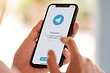С помощью приложения Телеграм можно легко формировать список контактов. У некоторых людей этот список переполняется. Поэтому лучше его очистить от ненужных номеров. Номера, сохраненные в памяти телефона, автоматически попадают в мессенджер. По этой причине, чтобы убрать контакты в Телеграме, необходимо знать некоторые нюансы. О них поговорим чуть подробнее в этой статье.
Как продвигать Telegram-канал?
Telega.in — лучшая биржа каналов с безопасной сделкой. Выбери каналы со статистикой и сделай массовую закупку постов. От 10 рублей!
Taplike — покупка активностей в ваш канал: подписчики, просмотры. Подготовь канал к продвижению. 100% гарантия безопасности от сервиса. От 10 рублей!
Click.ru — запуск официальной рекламы Telegram Ads (от €3000/месяц).
Удаление контактов в Телеграме?
Детально рассмотрим, как удалять конкретный контакт на телефоне и на компьютере.
На Android
Для смартфонов и планшетов на базе Android инструкция удаления контакта следующая:
- Откройте мессенджер.
- Кликните на три полоски. Они расположены в левом углу сверху.
- Найдите пункт «Контакты».
- Кликните на имя контакта, которое требуется убрать.
- В диалоговом окне нажмите на аватар пользователя.
- Перейдите в настройки контакта, тапните на три точки. Они расположены в верхнем углу справа.
- Тапните «Удалить» и подтвердите действия.
Есть другой путь:
- После открытия мессенджера автоматически откроются диалоги. Откройте переписку с контактом, который необходимо убрать.
- Кликните на юзерпик пользователя.
- Откройте меню контакта и удалите его.
После проделанных действий контакт исчезнет из списка. В разделе «Контакты», на устройстве, номер останется, если он автоматом был добавлен через этот раздел.
На Айфоне
Процесс удаления контактов в Телеграм для Айфонов и Айпадов во многом схож с удалением на Андроид:
- Откройте мессенджер.
- Перейдите в диалог с контактом, который требуется удалить.
- Тапните на аватар пользователя. Он расположен в верхнем углу справа.
- Тапните «Изменить».
- Тапните «Удалить контакт». Кнопка расположена в нижней части экрана.
- Подтвердите действие.
Теперь номер исключен.
Важно! Контакт удаляется незаметно для пользователя. Только вы увидите, что он удален.
На компьютере
Убрать контакты в Телеграм также можно в десктопной версии на ПК. Необходимо:
- Откройте Телеграм.
- Нажмите на меню. Она расположена сверху в левом углу экрана.
- Перейдите в пункт «Контакты».
- Тапните на пользователя, которого требуется убрать из списка.
- Нажмите на меню настроек. Оно расположено в верхнем углу экрана.
- Кликните «Удалить контакты».
- Подтвердите действия.
Теперь пользователь пропадет из списка во всех версиях Телеграм.
Важно! В процессе удаления вы увидете кнопку «Заблокировать». Если на нее нажать, пользователь заблокируется и попадет в «Черный список». Он не сможет связаться с вами.
Самое главное, после прохождения всех этапов, проверьте все ли прошло удачно. Откройте телефонную книгу Телеграм и пролистайте ее. Пользователь останется в системе, однако он будет располагаться в нижней части списка, где находятся люди, которые не имеют профиля в мессенджере. Удаленный контакт в Телеграм всегда можно найти в телефоне, если он был записан в его систему.
Важно! После исключения контакта из списка, вы все равно сможете обмениваться с ним сообщениями. Чтобы полностью заблокировать пользователя, требуется воспользоваться функцией «Черный список».
Исключить контакт из Телеграм очень просто. Процесс удаления схож во всех версиях.
Удаление контактов, если они не внесены в телефонную книгу
Приведенная выше инструкция по удалению контакта в Телеграм может быть использована, если пользователь записан в телефонную книгу. Если человека нет в списке, то просто удалите беседу с ним.
На смартфоне сделайте клик по нужной беседе и выберите пункт в меню «Удалить беседу». На компьютере нажмите по выбранному диалогу правой кнопкой мышки и выберите «Удалить чат».
Массовое удаление контактов в Телеграм
Ниже рассмотрим, как удалить сразу несколько контактов в Телеграм. Это требуется тем, кто проводит массовые мероприятия и добавляет на определенный период множество людей. Также это потребуется тем, кто уволился с работы и большинство вопросов решал в мессенджере.
На телефоне
Рассмотрим, как массово удалить контакты на телефоне:
- Нажмите на три горизонтальные полоски. Они находятся в верхнем углу экрана слева.
- Нажмите «Настройки».
- Нажмите «Конфиденциальность».
- Спуститесь до пункта «Контакты» и отключите синхронизацию. Иконка «Синхронизировать контакты» отвечает за обмен контактами между смартофоном и мессенджером. Передвинув ползунок, вы отключаете синхронизацию между телефонной книгой смартфона и приложения Телеграм. Кроме того, можно массового исключать импортированные контакты. Иначе приложение снова синхронизирует их с телефонной книгой.
- Кликните «Удалить импортированные» и дождитесь окончания процедуры.
На компьютере
Массово удалять контакты в Телеграм на ПК удобнее в веб версии. Процесс состоит из следующих этапов:
- Перейдите по ссылке https://web.telegram.org/#/im.
- Вызовите дополнительное меню и нажмите «Contact».
- В сформировавшемся списке нажмите « Edit».
- Выберите всех пользователей, которых необходимо исключить, и нажмите «Delete».
Что такое фантомные (чужие) контакты и как их удалить
Фантомные контакты – это появление незнакомых или давно удаленных контактов в виде уведомлений: «Такой то человек теперь в Телеграм». Безусловно, в некоторых случаях чужие контакты синхронизируются с записной книгой устройства.
Появление фантомных контактов в приложении Телеграм – частое явление. Более того, каждый третий пользователь сталкивается с этой проблемой. Она может случиться как с обладателями Андроид, так и Айфон.
Это происходит по причине того, что для каждого аккаунта мессенджер хранит на сервере скрытый список номеров, которые копируются из сим-карт, других мессенджеров, учётных записей Google и Apple Id. Это осуществляется для того, чтобы при возникновении нового пользователя, оповестить об этом все взаимосвязанные с ним учетные записи.
Появление фантомных контактов возможно по следующим причинам:
- Авторизация на чужом устройстве.
- В устройство с установленным приложением вставлена чужая сим-карта.
- В устройстве с установленным мессенджером выполнен вход с чужого аккаунта Телеграм, Google или Apple ID.
Радикальный способ решения проблемы – удаление профиля. Однако специалисты не рекомендуют применять такие кардинальные меры. Рассмотрим более подробно, как удалить подобные номера и решить проблему.
Возможно следующее:
- Для IOS необходимо ликвидировать контакты с сервера: 10 и более раз нажимайте на икону настроек (в виде шестеренки). В открывшемся меню выберите «Сбросить контакты сервера».

- Для Android: зайдите в настройки, кликните на кнопку «Конфиденциальность». В разделе «Контакты» кликните «Удалить импортированные контакты». После этого, подтвердите свои действия, нажав на кнопку «Delete».
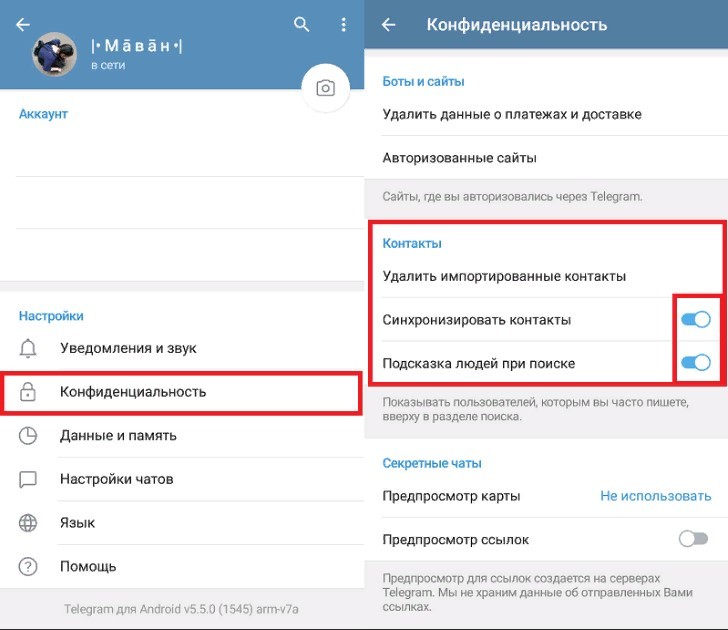
В итоге, после проделанных действий неизвестные номера пропадут.
Блокировка контактов в Телеграм
Рассмотрим, как заблокировать пользователя в Телеграм. Более того, при блокировке человек не сможет написать вам или позвонить в мессенджере.
На Android
Необходимо:
- Откройте приложение.
- Выберите переписку с пользователем, котрого хотите заблокировать. Если переписки нет, то найдите пользователя через контакты.
- Нажмите на имя пользователя в верхнем блоке.
- В открывшемся меню нажмите на три точки. Они располагаются в верхнем углу справа.
- Нажмите на «Заблокировать».
На IOS
Для блокировки пользователя на Айфоне необходимо:
- Откройте переписку с человеком.
- Нажмите на имя пользователя в верхнем блоке.
- Кликните на три горизонтальные точки. Они расположены ниже кнопки «Изм.» в верхнем левом углу.
- Нажмите «Заблокировать».
Через браузер
Необходимо:
- Перейдите по ссылке https://web.telegram.org/ и пройдите авторизацию.
- Откройте контакт пользователя.
- Нажмите на «More…» в самом низу.
- Кликните «Block user».
Восстановление удалённых контактов
Возможны ситуации, когда контакт удален из приложения случайно. А вот в этом случае удаленный контакт, безусловно, можно восстановить. Восстановление возможно двумя способами:
- Восстановление с помощью поисковика Телеграм. А вот в поисковик мессенджера введите имя контакта, который требуется восстановить, или напишите его никнейм. В результате поиска найдите контакт. Затем обменяйтесь контактами и добавьте пользователя в друзья. Путь: три точки, затем «Поделиться контактными данными».
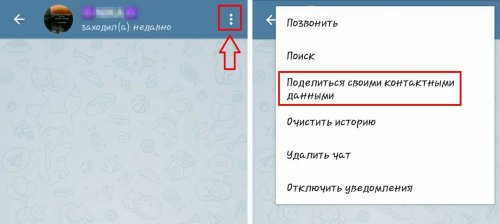
- Восстановить удаленный контакт возможно при помощи телефонной книги. Для этого выполняйте те же действия, как и при добавлении нового контакта.

Добавление контакта производится по следующей инструкции:
- Зайдите на https://web-telegram.net/.
- Пройдите авторизацию.
- Нажмите на три полоски.
- В открывшемся меню выберите пункт «Контакты».
- Откроется список контактов, нажмите «Новый контакт».
- Откроется окно с полями, в котором необходимо записать номер телефона, имя и фамилию контакта.
- После заполнения всех пунктов нажмите «Сохранить».
Теперь контакт добавлен в мессенджер.
Важно! При восстановлении контакта переписка не восстанавливается.
Главной целью мессенджера Телеграм является конфиденциальность. Данная концепция потеряет всю важность, если можно было бы восстановить удаленное сообщение. Единственный выход по восстановлению переписики – несомненно попросить собеседника переслать сообщения или отправить скриншот диалога в Телеграм онлайн.
Обновление контактов в Телеграм
В мессенджере Телеграм происходит автоматическое обновление контактов при обновлении телефонной книги на устройстве. В случае записи нового номера телефона в записную книгу смартфона, номер автоматически отоброзится в списке контактов приложения Телеграм при следующем его запуске. Если этого не произошло, перезагрузите список контактов вручную:
- В устройствах с Android: удерживайте нажатие на версии сборки. Повторите операцию после того, как телефон завибрирует. После загрузки меню выберите «Перезагрузить контакты».
- В Айфоне нажмите 10 и более раз на иконку настроек. Произведите действия описанные выше с телефоном Android.
Телеграм отличается от других мессенджеров простотой функционала. Удаление контактов в данном приложении проводится без проблем.
Всего несколько кликов — и в приложении будет полный порядок.
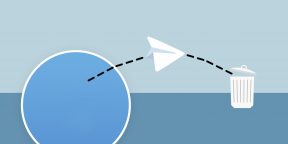
Списки контактов в Telegram и во встроенной телефонной книге на смартфоне работают независимо друг от друга. После удаления человека в приложении его номер останется в памяти устройства. И наоборот: если вы сотрёте пользователя в контактах смартфона — он останется в Telegram, пока вы его не удалите оттуда.
Как удалить контакт в Telegram на iPhone
Перейдите на вкладку «Контакты» и тапните по имени пользователя в списке или найдите его через поиск. Если вы уже общались с этим человеком, можно просто перейти в ваш диалог.
В чате с пользователем нажмите на фото его профиля, затем — на кнопку «Изменить».
Теперь тапните «Удалить контакт» и подтвердите действие, ещё раз коснувшись одноимённой кнопки. После этого пользователь исчезнет из списка контактов в Telegram.
Как удалить контакт в Telegram на Android-смартфоне
Откройте расширенное меню, нажав на кнопку с тремя полосками, и перейдите в пункт «Контакты».
Выберите нужного человека и в открывшемся диалоге кликните по имени или фото профиля.
Нажмите кнопку с тремя точками в правом верхнем углу профиля, а затем выберите «Удалить контакт» и подтвердите действие.
Как удалить контакт в Telegram на компьютере
Запустите мессенджер и переключитесь на вкладку «Контакты» в боковом меню.
Кликните по имени человека, затем выберите в расширенном меню пункт «Информация».
В профайле пользователя нажмите «Изменить».
Кликните «Удалить контакт» и подтвердите действие, нажав OK.
Как удалить сразу несколько контактов в Telegram
В мобильном и десктопном приложениях контакты можно удалять только по одному. Но есть способ, позволяющий стирать по несколько контактов за один раз — через веб-версию Telegram. При этом ограничения на количество удаляемых записей нет — можно выделить и стереть хоть 10, хоть 100 контактов.
Откройте веб-версию Telegram в любом браузере, перейдя по ссылке. Залогиньтесь с помощью смартфона («Настройки» → «Устройства» → «Сканировать QR-код»).
Кликните по иконке меню в левом верхнем углу и выберите Switch to Old Version.
Снова перейдите в меню, нажав на значок с тремя полосками, а затем откройте пункт Contacts.
Кликните Edit для редактирования, выделите контакты, которые нужно стереть, и кликните Delete. Обратите внимание, что подтверждения удаления не будет — после нажатия на кнопку Delete контакты удалятся из вашего аккаунта Telegram на всех устройствах.
Читайте также 📱📳📴
- Как найти канал в Telegram
- Как очистить аккаунт Gmail от всего лишнего
- Как быстро скопировать контакты с одного устройства на другое
- Как в Telegram поменять язык
- Как восстановить удалённые контакты
В этой статье вы узнаете:
- Как удалить контакты в Телеграм: с телефона и компьютера.
- Что делать, если удаленные контакты остались в приложении.
- Как восстановить случайно удаленные контакты.
Все советы и рекомендации актуальны в 2023 году.
Содержание (развернуть ↴)
Как удалить контакты в Телеграм: пошаговая инструкция
Начнем с практической части статьи — посмотрим, как удалить ненужные контакты из Телеграма.
С телефона
Первым делом посмотрим, как быстро удалить контакты в мобильном приложении Telegram. На Anrdoid и iOS.
Android
Запустите мессенджер на своем Андроид-устройстве: например, на смартфоне от Самсунг. Откройте диалог с человеком, контакт которого хотите удалить.
Теперь откройте раздел с информацией о пользователе — для этого нажмите на его аватарку.
В открывшемся окне нажмите на иконку с тремя точками — она находится в правом верхнем углу.
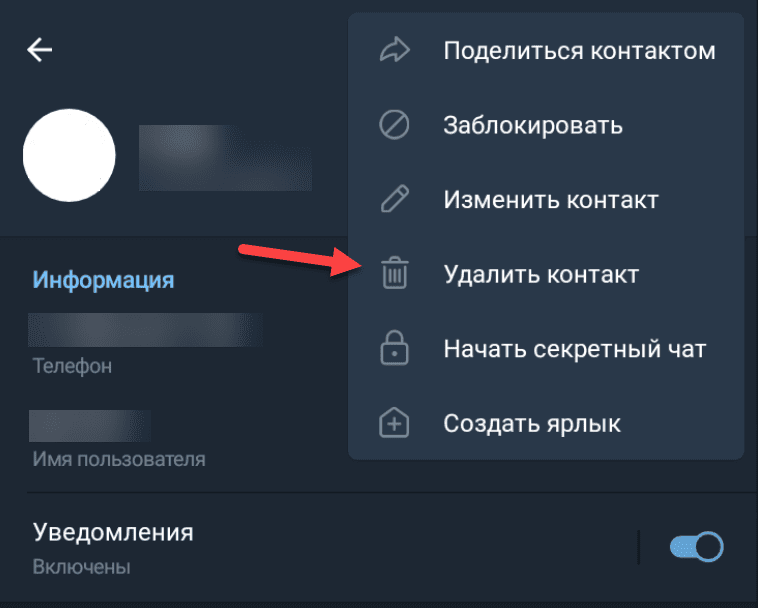
Выберите опцию «Удалить контакт».
iOS
Запустите приложение Telegram на своем iOS-устройстве: на Айфоне или Айпаде. Откройте диалог с нужным человеком.
Перейдите в раздел с информацией о пользователе — для этого нажмите на его аватарку.
В правом верхнем углу есть кнопка «Изменить» — нажмите на нее.
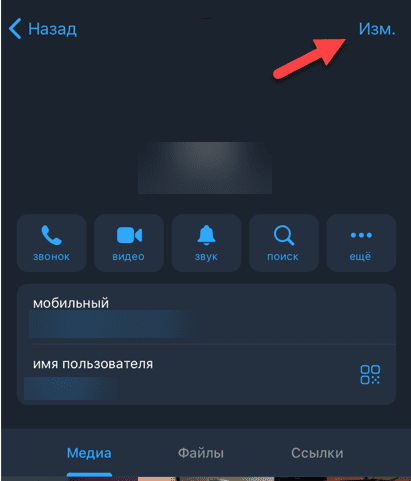
В открывшемся разделе выберите функцию «Удалить контакт».
С компьютера
Теперь удалим ненужные контакты в Телеграм через приложение для ПК. Также инструкция актуальна для веб-версии мессенджера.
Запустите ТГ на компьютере и откройте диалог с пользователем которого хотите удалить.
В правом верхнем углу нажмите на иконку с тремя точками → перейдите в раздел «Показать профиль».
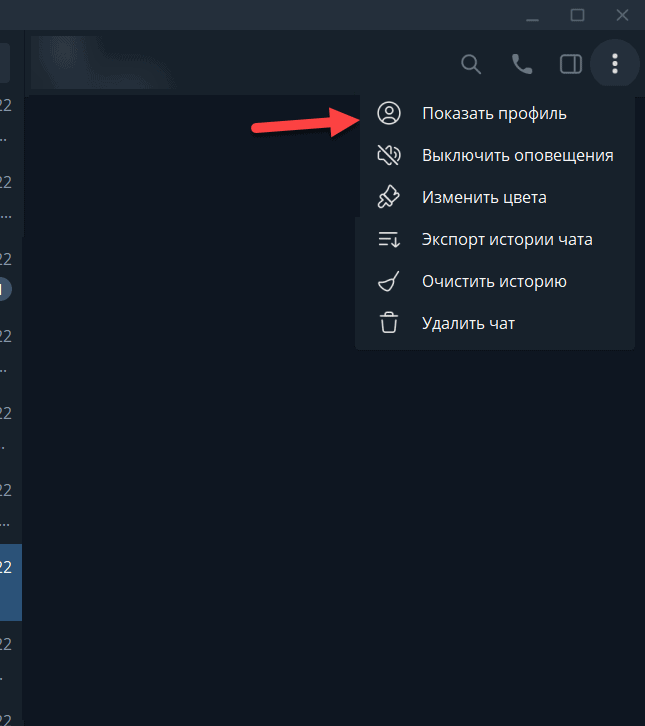
В открывшемся окне снова нажмите на иконку с тремя точками.
Выберите опцию «Удалить контакт».

Удаленные контакты все равно остались — что делать?
Даже не смотря на то, что вы удалили контакты в Телеграм, некоторые пользователи могут отображаться в приложении. Например, при создании группы удаленных пользователей можно добавить в чат.
Это связано с тем, что контакты сохранились на серверах мессенджера.
Чтобы навсегда удалить контакты — в том числе с серверов Telegram — выполните следующие действия:
Android
Откройте настройки аккаунта. В меню с настройками перейдите в раздел «Конфиденциальность».
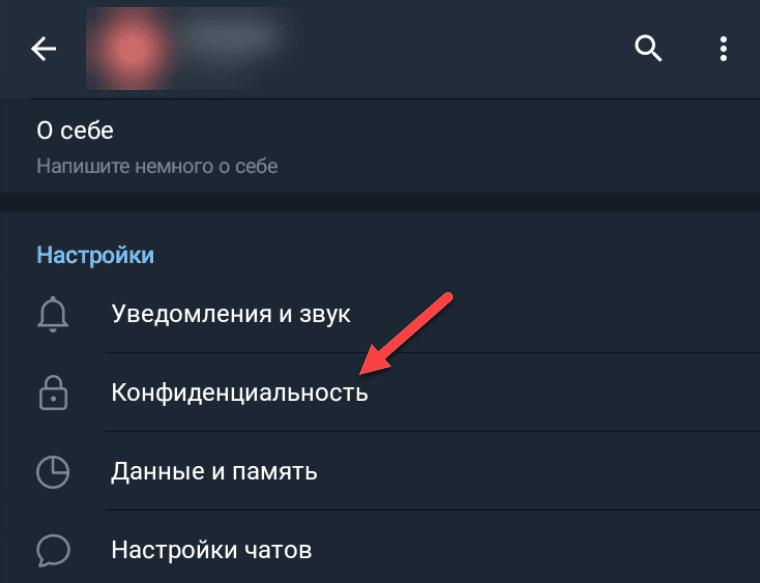
В открывшемся разделе есть подраздел «Контакты». Выберите функцию «Удалить импортированные контакты».
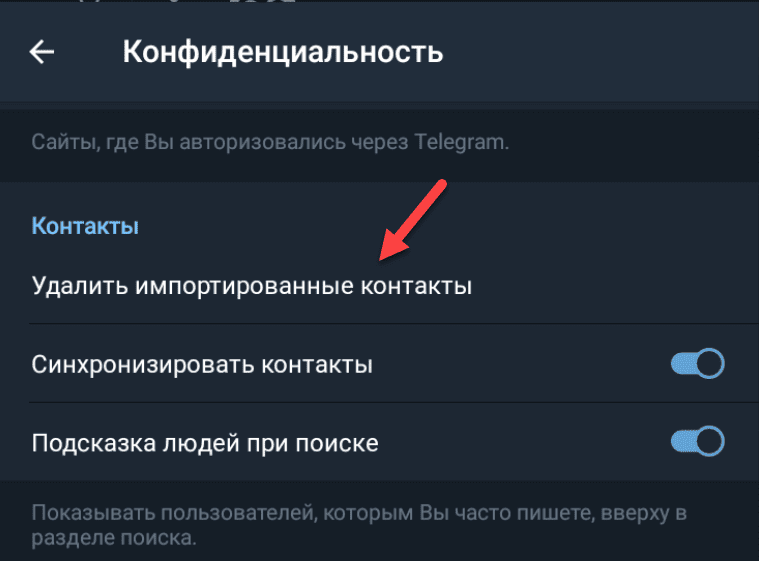
Теперь удаленные пользователи не будут отображаться в приложении мессенджера.
iOS
Откройте раздел с настройками на своем iOS-устройстве. В открывшемся окне перейдите в раздел «Конфиденциальность».
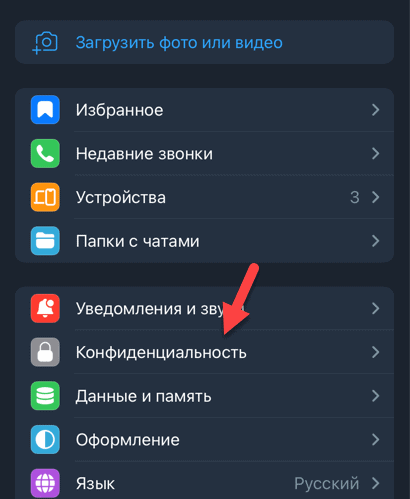
Далее — зайдите в раздел «Управление данными».

Выберите функцию «Удалить импортированные контакты».

Как восстановить удаленные контакты
Если вы случайно удалили контакт в Телеграм, то его можно восстановить в любой момент.
Если у вас сохранился чат с удаленным пользователем, то откройте диалог. Далее — перейдите в раздел с информацией об аккаунте человека. В этом разделе есть кнопка, которая позволяет добавить пользователя в телефонную книгу.
Если у вас не сохранилась переписка с удаленным пользователем, то вам снова придется добавить вручную его номер в телефонную книгу.
Итоги
Краткие итоги статьи:
- Удалить контакты из Телеграма можно за 2-3 минуты. Как с телефона, так и через приложение для компьютера.
- Чтобы удаленные пользователи перестали отображаться в мессенджере, нужно удалить импортированные контакты в настройках.
- Случайно удаленные контакты можно восстановить.
Мессенджеры стали удобной альтернативой устаревшему уже по нынешним меркам способу общения через короткие текстовые сообщения. Но если SMS можно отправить адресату, не внося его номер телефона в записную книжку устройства, то мессенджеры в большинстве своем требуют для полноценного использования всех возможностей добавлять новый контакт.
И неважно, по какой причине вы в дальнейшем решите удалить эту запись — перестали общаться с человеком, просто взялись чистить сохраненные телефоны или удаляете ненужную вам информацию — важно понимать, что прежде чем удалить контакт из Телеграма навсегда, вам надо знать, что делать это нужно правильно. Все дело в особенностях записных книжек мессенджера и вашего смартфона.
Как минимум приложение за авторством Павла Дурова имеет независимую от гаджета, на котором установлен Телеграм, телефонную книгу. Проще говоря, если удалить информацию о человеке из встроенной в смартфон записной книжки, то данные останутся в списке контактов мессенджера. И обратная ситуация, если вы удаляете контакт из Телеграма, то он останется в телефонной книге устройства. Так все же как удалить контакты в Телеграм?
Сразу скажем, что заниматься чисткой списка контактов можно заниматься как со смартфона, так и с компьютера. Расскажем в конкретных шагах о том, как сделать это на самых распространенных версиях приложения — начиная с десктопного варианта Телеграма и заканчивая мобильными мессенджерами на iOS и Android.
Как удалить контакт из Телеграма на компьютере
- Запустите приложение;
- Во вкладке слева найдите раздел «Контакты»;
- В открывшемся меню найдите человека, данные которого хотите удалить;
- Кликните по имени пользователя или его аватаре;
- В открывшемся меню найдите раздел «Информация»;
- Внутри профиля пользователя в правом верхнем углу найдите кнопку «Изменить»;
- Найдите внизу страницы кнопку «Удалить контакт»;
- Подтвердите свое намерение избавиться от записи подтверждением команды через «ОК».
Как удалить контакт из Телеграма на Айфоне
- Запустите приложение;
- Во вкладке снизу найдите раздел «Контакты», найдите человека через встроенный поиск или просто зайдите в диалог с пользователем;
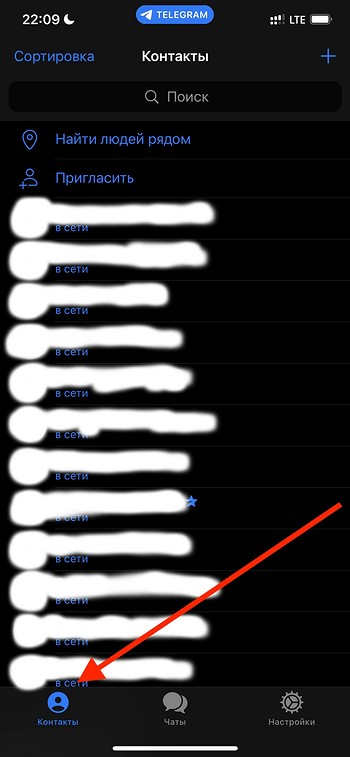
- Кликните по имени пользователя или его аватаре;
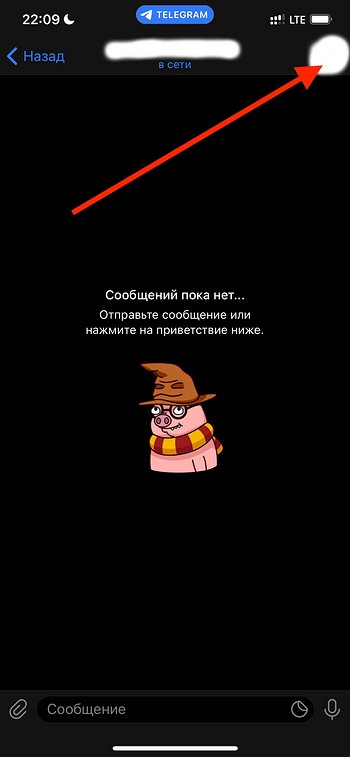
- В открывшемся меню в правом верхнем углу найдите кнопку «Изменить»;
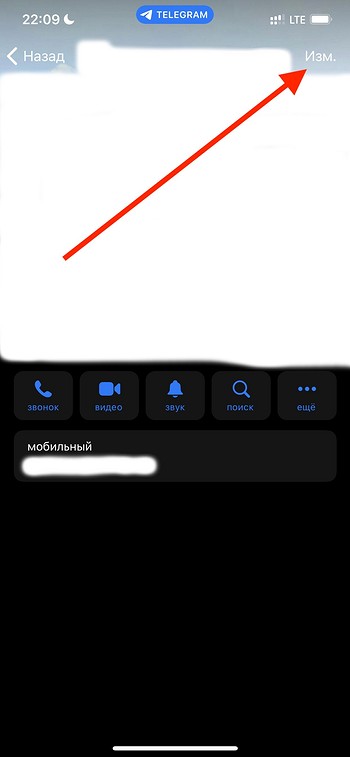
- Найдите внизу страницы кнопку «Удалить контакт»;
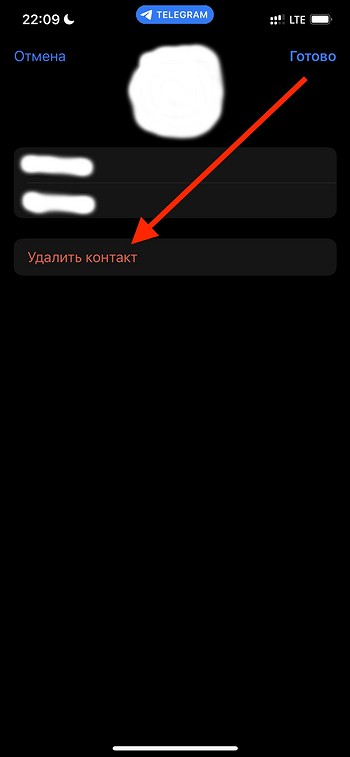
- Подтвердите свое намерение избавиться от записи подтверждением команды через повторное нажатие по «Удалить контакт».
Как удалить контакт из Телеграма на Андроиде
- Запустите приложение;
- В левом верхнем углу найдите иконку с тремя горизонтальными полосками;
- В открывшемся расширенном меню найдите вкладку «Контакты», найдите человека через встроенный поиск или просто зайдите в диалог с пользователем;
- Кликните по имени пользователя или его аватаре;
- В правом верхнем углу найдите иконку с тремя вертикальными точками;
- Найдите в открывшемся меню кнопку «Удалить контакт»;
- Подтвердите свое намерение избавиться от записи.
На случай, если удаления чужих контактов в мессенджере вам мало, ранее мы в отдельном материале рассказали о том, как можно удалить аккаунт Telegram на телефоне и компьютере навсегда или дождаться его полного самоуничтожения. Ну а в ситуации, если вы случайно удалили чат или видео и фотографии в приложении, то можно воспользоваться нашими советами, как сохранить удаленные беседы, видео, изображения и другие файлы — вариантов немного, но действенные среди них есть. Этому мы тоже посвящали целую публикацию.
![]()
Содержание
- Как удалить контакты с телефона
- – На Android
- – На iOS
- Как удалить контакты на ПК
- FAQ
- – Почему в Телеграм появляются удаленные и неизвестные контакты? Как от них избавиться?
- – Как удалить несколько контактов в Телеграм?
- – Как убрать синхронизацию контактов в Телеграм?
- – Как вернуть удаленный контакт в Телеграм?
У общительного пользователя список контактов в Telegram переполняется настолько, что проще записать 3-4 важных телефона, а остальное безжалостно удалить. Ведь нужных людей в таком хаосе отыскать нереально. К тому же, мессенджер может пополнять вашу телефонную книгу незнакомыми людьми или теми, кого вы давно удалили.
В феврале 2021 года мессенджер порадовал функцией автоудаления сообщений в любых чатах. И активные юзеры тут же задумались о том, что контакт-листу похожая опция тоже бы пригодилась. Как удобно: не общаешься с человеком несколько лет, и его номер удаляется. Такой возможности команда Telegram не придумала, но стандартный функционал тоже отлично справляется с чисткой контактов, если делать все правильно.
Как удалить контакты с телефона
Обратите внимание! Контакт-листы в Телеграме и памяти смартфона работают независимо друг от друга. Если сотрёте номер в памяти устройства, в базе мессенджера он все равно останется. И наоборот: удалив контакт в Telegram, не удивляйтесь, заметив его потом в контактах телефона.
Удалить ненужный контакт со смартфона легко, если внимательно следовать инструкции. Итак, что нужно сделать:
На Android
1 Перейдите в «Меню» (3 палочки слева сверху), далее в «Контакты«.
2 Нажмите на имя (или аватарку) человека, контакт которого хотите удалить.
3 Кликните на аватарку или на имя, чтобы попасть на страницу информации о контакте.
3 Загрузится страничка информации, где нужно нажать «три точки» (в правом верхнем углу). Нажав на них появится меню с выбором действий — в нем выберите «Удалить контакт«.
Подтверждаем действие:
Готово! 🎉 Контакт удалён из Телеграм.
После этого пользователь исчезнет из списка контактов в Телеграм. Диалог с ним останется, но вместо привычного имени вы будете видеть номер телефона или ник, который он указал в настройках.
☝️ Важно! Будьте внимательны: чтобы удалить контакт, нужно зайти внутрь карточки пользователя — туда, где открывается большая фотография. Это сделано для того, чтобы вы не смогли удалить контакт по ошибке. Часто юзеры ищут эту опцию в диалоге (там тоже есть меню с тремя точками), а потом утверждают, что такой функции нет. Действуйте по алгоритму, и все получится.
На iOS
Здесь принцип тот же, что и на Android (описанный выше), только элементы управления немного другие.
👉 Чтобы удалить контакт из Телеграм, нужно:
- Запустить Telegram и открыть чат с человеком, которого хотите удалить. Если раньше с ним не общались, перейдите во вкладку «Контакты» в боковом меню.
- Перейти в меню, тапнув по аватарке пользователя вверху страницы.
- Откроется страничка с информацией. Здесь нужно кликнуть надпись «Изменить«, или Edit в правом верхнем углу.
- Появится список возможных действий. В самом низу — красная кнопка «Удалить аккаунт«. Останется нажать ее и подтвердить действие.
Контакт удалится, но собеседник даже не заметит, что его исключили из списка друзей. Ваш номер останется в его телефонной книге, а вы сможете обмениваться сообщениями, как и раньше. Чтобы пользователь больше не смог напомнить о себе, придется внести его в черный список.
Как удалить контакты на ПК
Те, кто предпочитает общаться в десктопной версии Telegram, тоже могут удалить ненужный контакт в несколько кликов. Процесс выглядит так:
1 Открываем мессенджер и переходим в «Меню«. Оно спрятано в левом верхнем углу, вкладка с тремя линиями. Появляется блок с главными опциями. Нажмите на «Контакты«.
2 Далее выберите пользователя. Если контактов слишком много, воспользуйтесь поиском вверху страницы.
3 Откроется чат с пользователем. Справа вверху экрана нажмите «три точки«. В открывшемся меню выберите «Удалить контакт«.
Останется только подтвердить действие.
Готово! 🎉 После удаления, пользователь исчезнет из вашего контакт-листа. Причем на всех устройствах, с которых вы обычно заходите в Telegram.
💬 Как и в версии для смартфона, диалог с контактом не исчезнет. Если не хотите, чтобы хоть что-то напоминало об удаленном пользователе, чат тоже нужно удалить. Для этого перейдите в «Меню» и нажмите «Удалить чат«.
FAQ
Почему в Телеграм появляются удаленные и неизвестные контакты? Как от них избавиться?
Мессенджер может периодически добавлять в ваш контакт-лист неизвестных людей или тех, кого вы давно удалили. Дело в том, что Telegram сохраняет все контакты на собственный облачный сервер. Когда вставляете в смартфон чужую сим-карту или даете знакомому зайти в приложение под его учетной записью, на сервер подгружаются все контакты с сим или нового аккаунта. Как их удалить?
Для Android. Открыть настройки, перейти в «Конфиденциальность». Найти раздел «Контакты» и кликнуть кнопку «Удалить импортированные контакты». Подтвердить свое решение, нажав кнопку «Удалить».
Для IOS. Здесь чуть сложнее: нужно удалять данные с самого сервера. Для этого запускаем Telegram и 10 раз подряд кликаем настройки (иконка с шестеренкой). Откроется меню, где нужно кликнуть «Сбросить контакты сервера».
Готово, случайные контакты удалились. Но они могут появиться заново, если зайдете в мессенджер под чужой учетной записью.
Как удалить несколько контактов в Телеграм?
В версиях для ПК и смартфонов контакты удаляются только по очереди. Для массовой чистки придется зайти в веб-версию Telegram.
1 Зайдите на официальный сайт web.telegram.org. На сайте нужно залогиниться через QR-код. Его нужно отсканировать с приложения в смартфоне («Настройки» → «Устройства» → «Сканировать QR-код«).
2 После того, как вы зайдете в аккаунт, перейдите в «Меню» (левый верхний угол) и выберите «Switch to Old Version» («Перейти в старую версию»);
3 Вернитесь в меню, откройте раздел «Contacts» («Контакты»);
4 Кликните на «Edit» («Редактировать»), выделите ненужные контакты и нажмите «Delete» («Удалить») внизу страницы.
⚠️ Будьте внимательны: веб-версия не будет спрашивать, уверены ли вы в своем решении, а сразу удалит данные.
Контакты сотрутся на всех устройствах.
Как убрать синхронизацию контактов в Телеграм?
Автосинхронизация экономит время, но периодически выходит из-под контроля и сохраняет все номера подряд.
Чтобы убрать синхронизацию контактов в Телеграм:
- Перейдите в «Меню» (три линии в верхнем левом углу экрана) → «Настройки«.
- Откройте раздел «Конфиденциальность«. Найдите внизу страницы блок «Контакты» и кликните рычажок возле вкладки «Синхронизировать контакты«. Из синего он должен превратиться в серый или белый.
Новые пользователи сохраняться не будут, но старые останутся в памяти мессенджера. Чтобы убрать их из списка, в этом же блоке нажмите вкладку «Удалить импортированные». Останется дождаться завершения процедуры.
Как вернуть удаленный контакт в Телеграм?
Если пользователь удалён, но переписка с ним осталась, можно за пару кликов вернуть его обратно в контакты. Для этого открываем диалог, нажимаем «три точки» в правом верхнем углу и активируем опцию «Добавить«.
Если вы удалили беседу с человеком, есть два варианта вернуть удаленный контакт:
- Зайти в «Настройки», открыть «Контакты», кликнуть «Пригласить друзей». Появится френд-лист из памяти устройства и из других мессенджеров. Если пользователь остался там, просто добавьте его обратно.
- Найти в поиске по имени пользователя. В графе поиска нужно ввести две-три буквы ника и воспользоваться подсказками, данные должны были сохраниться в памяти Telegram.
Если полностью удалили юзера из телефона и не помните его ник, нужно заново сохранять его номер и добавлять в Telegram. Прежнюю переписку при этом восстановить будет невозможно.
Удалить контакт в Телеграм несложно, главное здесь — четко следовать алгоритму. Если сделаете все правильно, нежелательные собеседники навсегда исчезнут из меню вашего мессенджера. А вы сможете комфортно общаться с теми, кто вам действительно дорог.
Популярный мессенджер Телеграм используется многими людьми для личного общения или для работы. Чтобы не потерять контакт, его добавляю в телефонную книгу, но бывает так, что контакт отработан. Чтобы он не засорял телефонную книгу, его можно удалить. Сделать это достаточно просто.
Удаление одного контакта в Телеграмме
Удаление одного контакта достаточно простая операция. Правда, при удалении контакта со смартфона следует принять во внимание, что он удалится и из телефонной книги телефона. Поэтому, прежде чем это делать, нужно хорошенько подумать.
На телефоне Андроид
- Для удаления контакта со смартфона на базе операционной системы Андроид откройте приложение и нажмите кнопку «Меню» в верхнем левом углу.

- В появившемся окне нажмите «Контакты».

- Выберите тот, который нужно удалить.

- Нажмите на него, чтобы просмотреть параметры.
- В верхнем правом углу нажмите три точки, чтобы войти в меню.

- Выберите пункт «Удалить».

- Подтвердите удаление, нажав «Ок».
Еще один способ удалить контакт из Телеграма – просто убрать его из телефонной книги смартфона.
На Айфоне
Удаление контакта в Телеграм на Айфоне происходит несколько по-другому. Чтобы удалить контакт, необходимо:
- Запустить приложение и зайти в список контактов.
- Выбрать разговор с человеком, которого вы хотите удалить из телефонной книги.

- В открывшемся окне нажать иконку пользователя, которая находится в правом верхнем углу.
- Открыть настройки контакта.

- Выбрать пункт «Редактировать».

- В нижней части экрана появится «Удалить контакт». Выбрать этот пункт.

- Затем подтвердить удаление.

На компьютере
Удаление контакта на ПК происходит так же просто. Для этого нужно:
- Запустить приложение.
- Открыть окно диалогов.

- Выбрать част с человеком, контакт которого вы хотите удалить.

- Открыть настройки контакта.
- В правом верхнем углу нажать кнопку «Удалить».

- Программа предложит вам два варианта – «удалить» или «отменить». Подтвердите действие.

Как удалить контакт, если он не внесён в телефонную книгу?
Таким образом контакты можно удалить, если он внесен в вашу телефонную книгу. Чтобы удалить человека, которые не добавлен в ваш список, достаточно просто удалить беседу с ним.
На смартфоне достаточно сделать свайп по нужной беседе и выбрать пункт в открывшемся меню «удалить беседу». А компьютере достаточно кликнуть по выбранному диалогу правой кнопкой мыши и выбрать «Удалить чат».
Как удалить все контакты сразу?
К сожалению, приложение Телеграм на смартфонах и ПК не дает возможности удалить один или несколько контактов в мессенджере. Зато это можно сделать в Веб версии. Для того, чтобы удалить контакты, необходимо:
- Зайти в вебверсию Телеграм через браузер, поддерживающий VPN по ссылке webtelegramm.net.
- Открыть меню пользователя, нажав три горизонтальные полоски в левом углу.
- Выбрать пункт «контакты».

- В открывшемся справа окне выбрать те контакты, которые нужно удалить.

- Подтвердить удаление, нажав внизу соответствующую кнопку.
Android
На устройствах с операционной системой Андроид можно через браузер Опера-мини войти в веб-версию приложения и удалить контакты способом, указанным выше.
iPhone
На устройствах с операционной системой iOS можно через браузер Опера-мини войти в веб-версию приложения и удалить контакты способом, указанным выше.
Также на телефонах можно удалить список контактов в Телеграм, очистив телефонную книгу на самом устройстве или выбрав несколько контактов. Способ удаления контактов из телефонной книги смартфона зависит от модели устройства.
ПК
Десктопная версия Телеграм не позволяет удалить несколько или все контакты. Но это можно сделать из Веб-версии мессенджера способом, указанным выше.
Можно ли удалить сразу несколько ненужных (неиспользуемых контактов)?
К сожалению, ни мобильные версии Телеграмм, ни десктопные не позволяют удалить одновременно несколько контактов. Сделать это можно только в Веб-версии Мессенджера.
Как обновить контакты в Телеграм?
Контакты в Телеграм обновляются автоматически при обновлении вашей телефонной книги в устройстве. Если вы записываете новый номер в телефонную книгу смартфона, то при следующем запуске приложения он автоматически отобразится и в списке контактов мессенджера. Если подобного не происходит, можно перезагрузить список контактов вручную.
В смартфонах с Андроид нужно удерживать нажатие на версии сборки. После того, как устройство завибрирует, повторить операцию. Включится меню отладки, в котором нужно выбрать «Перезагрузить контакты».
В Айфонах для этой операции нужно нажать 10 и более раз на иконку настроек. Затем произвести действия, аналогичные телефонам с Андроид.
Что такое фантомные (чужие) контакты и как их удалить?
Многие пользователи мессенджера сталкиваются с проблемой появления чужих контактов. Их сопровождает сообщение вида «Такой пользователь появился в Телеграм». В самом мессенджере они не так уж и мешают, но иногда эти номера синхронизируются с телефонной книгой смартфона.
Происходит это потому, что Телеграм хранит на сервере скрытый список номеров, которые копируются с СИМ-карт или других приложений. Это делается для того, чтобы оповестить всех связанных с номером абонентов о том, что появился новый пользователь.
Происходить это может в следующих случаях:
- В смартфон вставили чужую СИМ-карту.
- В Телеграм был выполнен вход с другого устройства.
- В мессенжер был выполнен вход с чужого аккаунта.
Самый просто способ – удалить фантомный номер, но в этом случае он сотрется и из СИМ-карты, с другого устройства или вообще с сервера. Можно просто обновить список контактов.
В Telegram проблема с фантомными контактами существует с лета прошлого года, а решения со стороны разработчиков, чтобы «раз и навсегда», до сих пор не последовало.
Как восстановить удалённый контакт?
Удаленный контакт можно восстановить, если у вас осталась переписка с этим человеком. В любой момент собеседника можно вернуть, нажав в информации о чате кнопку «Добавить».

Если же вы удалили его не только из телефонной книги, но и из беседы, то искать его номер придется заново, как и добавлять в список контактов.
Как просто удалить контакт из Телеграмма
Содержание
- 1 Как из мессенджера удалить один контакт
- 1.1 Удаление на Андроиде
- 1.2 Удаление контактов в Телеграме с Айфона
- 1.3 На персональном компьютере
- 2 Как убрать номер телефона, если его нет в контактах мобильного устройства
- 3 Как сделать массовую очистку контактов
- 4 Как убрать чужие контакты из телефонной книги
- 5 Заключение
- 6 Видео по теме
Социальная сеть Telegram относительно недавно стала популярной среди пользователей. Чтобы номер телефона собеседника не потерялся, его заносят в контакты. Однако иногда случается так, что он становится не нужен. Поэтому возникает вопрос, как удалить контакт из Телеграма.
Как из мессенджера удалить один контакт
Убрать один номер из социальной сети легко и просто. Однако, следует учитывать, что удаленный контакт в Телеграм пропадет и из телефонной книги. Поэтому нужно подумать, точно ли этот номер является лишним или еще может пригодиться.
Удаление на Андроиде
Хотя приложение Телеграм, что на iOS, что на Android одно и то же, некоторые различия при проведении подобных действий все же имеются.
Пошаговая инструкция, как удалить контакты из Телеграма на телефоне с Android:
- Зайти в мессенджер и кликнуть на кнопку меню в левом углу сверху (она обозначена тремя горизонтальными полосками).

- Нажать на контакт, подлежащий удалению.
- В открывшемся окне кликнуть по имени.

- Нажать на кнопку с тремя точками в правом верхнем углу.

- Выбрать «Удалить контакт».

- Подтвердить свое действие.
Второй и более простой способ — удалить человека из списка в самой телефонной книге:
- Зайти в телефонную книгу и выбрать номер, который надо удалить.
- Нажать на кнопку с тремя точками.
- Выбрать «Удалить контакт».
- Подтвердить свои действия.
Вот так удаляются ненужные контакты из телефона навсегда.
Удаление контактов в Телеграме с Айфона
Как уже было замечено ранее, инструкция по удалению контактов на телефоне с iOS немного отличается от вышеописанного метода. Чтобы удалить контакт из Телеграм в этом случае, надо:
- Зайти в Telegram и найти раздел «Контакты».
- Открыть диалог с пользователем, от которого надо очистить устройство.
- В появившемся меню кликнуть на аватарку собеседника, что расположена вверху справа.
- Открыть параметры.
- Кликнуть на команду «Редактировать».
- В самом низу появится кнопка «Удалить контакт» — тапнуть на нее.
- Подтвердить свои намерения.
На персональном компьютере
Итак, как удалить контакты с мобильного устройства мы разобрались. А что делать, если мессенджер закачан на ПК? В этом случае перечень номеров будет пуст. Ведь предполагается, что Telegram — мобильное приложение для связи. Как только гаджет будет синхронизирован с ПК, телефонная книга заполнится и собеседники станут видны в компьютерной версии приложения.
Удаление из контактов старых номеров на ПК не сильно отличается от мобильного способа:
- Зайти в мессенджер.
- Открыть диалог с человеком, контакт с которым нужно удалить.
- В правой части есть меню, где следует выбрать «Удалить контакт».

- Подтвердить свои намерения.

Когда удаляется номер из телефонной книги, доступными остаются беседы с самим абонентом. Если чат с ним не нужен, убирать его придется отдельными действиями.
Как убрать номер телефона, если его нет в контактах мобильного устройства
Удалить контакты из Телеграм можно, даже если те не внесены в телефонную книгу мобильного устройства. Чтобы очистить телефон, достаточно просто удалить чат с собеседником.
На мобильном устройстве это действие можно выполнить, свайпнув по нужному диалогу и выбрав команду в появившемся меню «Удалить беседу». На персональном компьютере действия примерно идентичны: кликнуть по чату правой кнопкой мыши и выбрать команду «Удалить чат».
Как сделать массовую очистку контактов
К сожалению, мобильная версия мессенджера Telegram пока не настолько продвинулась в функциональном плане, чтобы предоставлять пользователю возможность удалять сразу несколько контактов. Но это можно осуществить в веб-версии социальной сети:
- Зайти в веб-версию мессенджера Telegram через браузер.
- В верхнем левом углу найти три горизонтальные линии, обозначающие меню и кликнуть на них.

- Выбрать раздел «Контакты».

- В открывшемся окне нажать на «Редактировать» и отметить контакты, подлежащие удалению.

- Нажать «Удалить».

Как убрать чужие контакты из телефонной книги
Если люди заходят в свой телеграм-аккаунт с чужого мобильного аппарата, то в списке телефонной книге в их профиле могли отобразиться новые абоненты из чужого девайса. Эти номера, как и старые ненужные, можно удалить:
- Зайти в социальную сеть Telegram.
- Найти раздел «Настройки».
- Выбрать вкладку «Контакты».
- .Сперва почистить все номера, перенесенные с одного устройства на другое.
- После выполнения операции по удалению чужих номеров синхронизировать оставшиеся контакты, таким способом обновив их до состояния своей прежней телефонной книги.
- Подтвердить свои намерения, кликнув на соответствующую кнопку.
Заключение
Все вышеописанные способы удаления пользователей из телефонной книги в мессенджере работают как на мобильных устройствах под управлением любой операционной системы, так и на Windows. Они просты в исполнении и не вызовут трудностей даже у новичков. Однако стоит помнить, что удаленные контакты восстановить нельзя, а ненужные номера можно просто убрать из списка в девайсе и таким образом ликвидировать их из приложения.
Видео по теме

Не все знают, как удалить контакт из Телеграмма – хотя стереть пользователей из списка в мессенджере может каждый. Мы приведем подробные инструкции для разных устройств – вы узнаете, как удалить лишних собеседников из приложения для смартфона или в рамках версии для ПК.
На Айфоне
Удалить контакт в Телеграмме на телефоне, работающем под управлением операционной системы iOS, легко! Просто запомните последовательность действий:
- Войдите в приложение;
- Выберите на нижней панели кнопку с человечком – она находится слева;
- Найдите в списке человека – пролистайте экран или введите имя в поисковую строчку сверху;
- Нажмите на пользователя, чтобы открыть диалог;
- Кликните на имя – оно находится на верхней панели;
- Откроется небольшое меню – выберите кнопку «Подробнее»;


- Вы увидите информацию о человеке;
- Выберите кнопку «Изменить» в верхнем правом уголке;
- Откроется новое окно, где появится кнопка удаления. Она находится в самой последней строчке;
- Кликните и подтвердите свое действие еще раз;
- Нажмите «Готово» в верхнем правом углу.


На этом все! У вас получилось удалить контакт из Телеграмма на Айфоне. Если вы переписывались с человеком, чат останется в меню, но его тоже можно убрать:
- Кликайте на кнопку «Чаты», которая находится в центре нижней панели;
- Найдите диалог с пользователем;
- Сделайте свайп влево – появится красный значок корзины;
- Выберите способ удаления истории – у себя или у двоих пользователей;
- Подтвердите действие. Готово!

В следующей части обзора мы обсудим, как быстро удалить контакты из Телеграмма на Андроиде. Если вы предпочитаете пользоваться такими смартфонами – читайте ниже!
На Андроиде
Начинаем разбираться, как удалить контакты из Телеграм за несколько кликов:
- Откройте приложение;
- Кликните на значок в виде трех полос – он находится в левом верхнем углу;
- Из открывшегося меню выберите раздел «Контакты»;
- Найдите нужного пользователя и кликните на него;



- Откроется диалог – нажмите на имя, которое находится в верхней части экрана;
Важно – на крайнюю правую иконку с тремя точками пока нажимать не стоит;
- В информационном окне выберите иконку в виде трех точек в верхнем уголке справа;
- Откроется небольшое меню, где можно выбрать строку «Удалить»;
- Подтвердите действие, нажав кнопку «ОК».



Убедились, что удалить контакты в Телеграмме на Андроид может каждый? Сохраняйте обзор в закладки, чтобы воспользоваться советами при необходимости.
Кратко отметим, как убрать чат с пользователем из общего списка диалогов:
- Найдите беседу в списке;
- Задержите палец на этой строке;
- Появится небольшое меню – выберите пункт «Удаление».

Стоит отметить, что простейший способ удалить контакт из Telegram без следов – убрать пользователя из телефонной книги смартфона. Также будет полезно скрыть свой номер в Телеграм от посторонних глаз, если вы не хотите, чтобы любой, кто знает ваш телефон, смог найти ваш аккаунт в мессенджере.
Изучаем вопрос дальше, переходим к тому, как стереть пользователя в десктопной версии Телеграмма.
На компьютере
Некоторые пользователи предпочитают версию для компьютера. Функционал программы позволяет удалить ненужного человека – читайте, как очистить контакты в Telegram при необходимости:
- Запустите программу;
- Откройте окно диалогов;
- Выберите нужный чат;
- Кликните справа от имени собеседника (оно находится наверху);

- В правом верхнем углу появится иконка удаления или «Delete»;

- Выберите, действительно ли вы хотите стереть контакт или нажмите «Отмена».
Важно! В процессе вы увидите кнопку «Заблокировать». Не путайте эти два действия – если вы блокируете человека, он попадает в черный список и не сможет связаться с вами в мессенджере.
Мы подробно обсудили, как убрать из Телеграмма ненужные контакты – пользуйтесь нашими советами и инструкциями, чтобы стереть ненужных людей. При желании вы всегда сможете отменить действие.
Как в Телеграм удалить контакты: быстро и без проблем
09 декабря, 2020
1113

Федор лыков
4 — й год работаю удалённо и создаю различные источники дохода. Строю бизнес в интернете и активно инвестирую.
Большой привет, читатели моего блога. Бывают ситуации, когда какой-либо человек в телеграм перестает быть нужным. Поэтому вопрос, как в телеграм удалить контакты, становится актуальным.
Хочу напомнить новым пользователям, что у нас на сайте можно прочитать про регистрацию в телеграме.
А теперь, давайте разбираться с этим вопросом.
Содержание статьи
- 1 Как в телеграме удалить контакты на Андроиде
- 2 Удаление на Айфоне
- 3 Как удалить контакты в телеграм с компьютера
- 4 Удаляем не внесенного в адресную книгу абонента на телефоне
- 5 Как очистить всю историю телеграм
- 6 Обновляем список клиентов в телеграм
- 7 Что делать с фантомными контактами
- 8 Восстанавливаем удаленный контакт
- 9 Заключение
Как в телеграме удалить контакты на Андроиде
Удаление пользователя в приложении Телеграм нехитрое дело. Для этого всего на всего необходимо сделать следующее:
- Откройте приложение на своем сотовом.
- Перейдите в раздел настройки в приложении (для этого в левом углу располагается значок в виде трех горизонтальных линий).

- Это действие перебросит нас в следующее меню, где необходимо нажать на раздел где собраны все ваши подписки.

- Чтобы не листать по всему списку в ручную, интерфейс предлагает наличие поисковой строки, с помощью которой по нику можно упростить процедуру.

- Перейдя в личную карточку, вы увидите три точки, которые откроют выпадающее меню, где нужно тапнуть по строчке удалить.

- После этого телеграм поинтересуется, а не ошибочно ли ваше решение, и попросит подтвердить действие.

После удаления ненужного контакта в телеграме, он будет отображаться в списке под ником, прописанным в настройках профиля, а не так как вы его нарекли при добавлении в телефон.
Стоит отметить, что при удалении из телеграма, параллельно этот процесс осуществляется и из телефонной книги, и с сервера программы
.
Удаление на Айфоне
На телефонах фирмы Apple последовательность следующая:
- В левом нижнем углу нажимаем иконку «Контакты.

- Воспользовавшись поиском, находим человека, которого хотим удалить из телеграм.

- Когда будет выполнен вход в диалог с выбранным контактом, нужно перейти в карточку через нажатие на фотографию в правом углу.

- Далее необходимо найти ссылку «изменить», на которую необходимо нажать.

- Еще не передумали? Тогда смело нажимаем на ссылку «Удалить».

Как удалить контакты в телеграм с компьютера
Для того чтобы убрать ненужного пользователя из приложения с компьютерной версии программы предусмотрена следующая последовательность:
- Первым действием, как всегда, будет запуск приложения.
- А я уже рассказывал вам про кнопку похожую на три горизонтальные полоски? Что говорите? У вас уже мозоль на ухе? Ну, ничего страшного. Нажимаем на нее и переходим в раздел «Настройки».

- Далее переходим в контакты.

- Тут также присутствует возможность найти человека с помощью поиска.

- Нажав на необходимый для удаления профиль, попадаем в карточку человека, где в правом верхнем углу есть три точки, под которыми скрывается ссылка «удалить».

- Осталось только подтвердить свое действие и выбранный аккаунт будет удален.

Удаляем не внесенного в адресную книгу абонента на телефоне
Вышеперечисленные способы помогают избавиться от контакта при условии, что он находится в справочнике телефона. Ликвидация же из телеграма не занесенных в адресную книгу пользователей упрощается до удаления диалога с ним.
На телефоне нужно смахнуть вправо и нажать на иконку корзины, а на компьютере кликаем мышью по удаляемому профилю и нажимаем удалить.
Как очистить всю историю телеграм
К сожалению, разработчиками не заложено возможности группового удаления контактов ни на компьютере, ни на телефоне. Однако это можно сделать через веб версию открыв приложение в браузере.
Алгоритм следующий:
- Зайти в приложение с помощью браузера телефона или компьютера.
- Открыть пользовательское меню через нажатие на три полоски, располагающиеся в левом верхнем углу.
- Нажать на «контакты» и потом открыть меню редактирование.

- В новом окне отмечаем людей, подлежащих удалению.

- После подтверждения удаления контакты отправятся в историю.
Обновляем список клиентов в телеграм
Обновление списка людей в телеграм осуществляется автоматически, когда вносится изменение в адресную книгу.
При условии появления нового человека в телефонной книге, он сразу появится в телеграме. Если возникли проблемы можно обновить список вручную.
В телефонах Андроид необходимо нажать на версию сборки, до появления вибрации и нужно повторить операцию. Эти действия приведут к открытию специального меню отладки, в котором выбирается пункт «перезагрузить».
На телефонах Apple нужно осуществить нажатие на иконку 10 раз на иконку настроек, а затем повторяем действия аналогичные андроиду.
Что делать с фантомными контактами
Иногда в приложении могут появиться чужие контакты. Появление сопровождается сообщением: «Такой пользователь появился в телеграм». Если они висят в самом мессенджере, то это не так страшно, но бывает случаи синхронизации с телефонной книгой смартфона.
Это происходит, потому что сервер телеграм хранит список скрытых номеров, которые попадают в список из других приложений. Такое происходит для оповещения связанных с номером абонентов.
Такая ситуация происходит в следующих случаях:
- Во-первых, в телефоне установлена чужая симка,
- Во-вторых, в приложение зашли с непривычного устройства,
- В-третьих, в систему зашли с чужого аккаунта.
Элементарным способом избавится от него, является банальное удаление, но тогда он будет ликвидирован на всех устройствах.
Первый раз проблема фантомных контактов появилась летом 2019 года, но разработчики не стремятся раз и навсегда решить эту проблему.
Восстанавливаем удаленный контакт
В том случае если осталась история переписки можно восстановить контакт. При желании в любой момент можно вернуть собеседника, нажав в информации кнопку «Добавит».

Но если переписки не осталось, то номер придется вспоминать заново, так же как и добавлять его в список.
Заключение
Вот мы и разобрали интересующий нас вопрос, а именно, как в телеграм удалить контакты. Все описанные выше способы подходят для людей, работающих на компьютере и на телефоне.
Надеюсь, я вам рассказал все подробно и никаких проблем не возникнет. Поэтому советую Вам попробовать все советы на практике и если все-таки вам что-то стало непонятно, напишите мне на почту или в комментарии и получите от меня развернутый ответ.
А сейчас хочу сказать вам до новых встреч. С вами был Федор Лыков.
подписаться на новости сайта
Удаление ненужных контактов в Телеграмм: пошаговая инструкция
На чтение 3 мин Просмотров 11.9к. Опубликовано 23.02.2020
Всем привет, уважаемые читатели блога AFlife.ru! После регистрации в Телеграмм список мобильных номеров автоматически подгружается из смартфона пользователя. Дело в том, что мессенджер синхронизируется с телефонной книгой. Получается, что сразу после входа в сервис у вас уже заполнен перечень доступных для общения в Telegram людей. Если вы не хотите переписываться здесь с определенными пользователями, возникает вопрос, как удалить контакты из Телеграмма? О простых вариантах почистить список расскажем в нашей статье.
Содержание
- В мобильном приложении
- На компьютере
- Как удалить чужие номера
В мобильном приложении
Чтобы удалить ненужные контакты в приложении, следуйте инструкции:
- войдите в мессенджер и откройте боковое меню;
- нажмите «Контакты»;
- найдите человека, которого хотите удалить из списка, и кликните по его имени;
- откроется чат, настройки которого вам нужно открыть, нажав на имя пользователя вверху;
- в верхней части есть кнопка в виде трех точек, пройдите по ней;
- сервис предложит несколько вариантов действий, в том числе удаление номера;
- подтвердите свое желание убрать данный аккаунт из своего списка пользователей Телеграмм.
После прохождения всех шагов можно проверить, все ли прошло успешно. Для этого откройте свою телефонную книгу Телеграмм и пролистайте ее. Человек останется в списке, но будет находиться в нижней его части, куда помещены люди, не имеющие профиля в мессенджере. Так что при желании вы всегда сможете его отыскать. Дело в том, что удаление пользователя в сервисе никак не отражается на списке в смартфоне.
Чтобы избавиться от номера безвозвратно, придется почистить информацию и на телефоне. После такой процедуры они автоматически пропадут из сервиса, тогда не придется отдельно удалять номера в нем.
На компьютере

Если вы зашли в мессенджер через онлайн-версию или скачали программу на компьютер, список контактов будет пуст. Дело в том, что он загружается только в случае установки мобильного приложения. После синхронизации со смартфоном телефонная книга Телеграмм заполнится, тогда список номеров будет виден и в компьютерной версии.
Инструкция по удалению данных в компьютерной программе или браузере не многим отличается:
- откройте мессенджер удобным способом;
- выберите правое меню, затем «Контакты»;
- пролистните перечень и отыщите нужного человека;
- нажмите на его имя, после чего откроется чат;
- выберите меню в виде трех точек или откройте его, еще раз нажав на имя (для онлайн-версии);
- перечень доступных опций шире, чем в смартфоне, вам нужно отыскать среди них «Удалить контакт»;
- подтвердите свое действие.
Обратите внимание, что после удаления телефонного номера остаются доступными беседы с данным пользователем. Если чат с сообщениями вам не нужен, придется ликвидировать его отдельным действием.
Как удалить чужие номера
Если вы заходили в свой профиль Телеграмм со стороннего устройства, к привычным номерам могут добавиться контакты из чужого гаджета. Это происходит за счет их импортировании при авторизации под своими учетными данными. В этом случае можно избавиться от ненужной информации за пару кликов:
- откройте мессенджер;
- зайдите в раздел «Настройки» правого меню;
- выберите вкладку «Конфиденциальность», затем «Контакты»;
- первым делом удалите все импортированные номера;
- после удаления синхронизируйте номера, тем самым обновив их только до состояния своей телефонной книги;
- подтвердите действие.
Описанные способы работают на любой платформе (IOS, Андроид, Windows) и очень просты. Никаких проблем при их реализации не возникает. Но самый доступный вариант избавиться от ненужных номеров – просто удалить их из телефонной книги своего смартфона.
Если вам понравилась наша статья, то делитесь ею в социальных сетях и обязательно подписывайтесь на обновления блога, чтобы не пропустить много чего интересного!
![]()
Ирина Егорова
Постоянный автор и редактор блога AFlife.ru
Специализируюсь на финансовых обзорах, банковских темах (кредитование, ипотека, вклады, инвестирование, дебетовые и кредитные карты и многое другое). Большой опыт работы в банке, знаю специфику работы «от и до». Могу рассказать о ней грамотным и понятным языком.
Изучаю социальные сети и мессенджеры, а так же способы их раскрутки.